Apakah PS5 Memutar Blu-ray 4K?? Pastinya ya! Bagi para gamer yang gemar menonton video 4K, bisa langsung menggunakan PS5 edisi standar untuk memutar Blu-ray 4K. Anda dapat mengikuti panduan mendetail untuk mempelajari cara memutar 4K Blu-ray di PS5 Edisi Standar Anda. Jika Anda hanya memiliki PS5 Digital Edition (Slim), Anda juga dapat memutar 4K Blu-ray dengan software pihak ketiga. Selain itu, Anda dapat dengan mudah menikmati Blu-ray 4K di komputer Anda.
- Bagian 1. Dapatkah Anda Menggunakan PS5 dengan Blu-ray
- Bagian 2. Cara Memutar Blu-ray 4K di PS5 Secara Langsung
- Bagian 3. Kunci Wilayah: Apakah PS5 Memilikinya?
- Bagian 4. Cara Memutar Blu-ray 4K di PS5 Slim
- Bagian 5. Cara Terbaik Memutar Film 4K Daripada PS5
- Bagian 6. FAQ Tentang Memutar Blu-ray 4K dan PS5
Bagian 1. Dapatkah Anda Menggunakan PS5 dengan Blu-ray
Sekali dan untuk selamanya, untuk memberi Anda umpan balik kami tentang pertanyaan, dapatkah PS5 memainkan Blu-ray 4K? Itu tergantung pada PS5 yang Anda gunakan. Ya, Anda membacanya dengan benar. Ada dua jenis PS5, tipe digital dan tipe standar. Edisi digital PS5 adalah edisi tanpa drive disk, dan edisi standar adalah edisi dengan drive Blu-ray Ultra-HD. Dengan ini dikatakan, karena sudah jelas jika Anda ingin menggunakan PS5 untuk memutar cakram Blu-ray, gunakan edisi standar. Selain itu, memiliki edisi semacam ini juga memungkinkan Anda memutar Blu-ray dan DVD standar dengan kualitas lebih rendah.
Di sisi lain, edisi digital PS5 dapat memutar Blu-ray Film 4K dan game secara berbeda. Hanya saja, karena tidak memiliki fungsi disk, maka hanya memutar video 4K online atau video di USB. Karenanya, jika Anda ingin konsol game Anda lebih bertujuan, gunakan edisi standar.
Bagian 2. Cara Memutar Blu-ray 4K di PS5 Secara Langsung
Seperti disebutkan di atas, edisi standar PS5 adalah yang Anda perlukan untuk menonton film langsung di dalamnya. Itu PS5 dapat memutar DVD, juga. Oleh karena itu, jika Anda memiliki edisi ini, ikuti panduan di bawah ini untuk memutar film 4K di konsol game Anda.
Langkah 1aktifkan pemutar Blu-ray PS5, dan masukkan Blu-ray yang berisi film 4K. Tunggu hingga disk muncul, lalu lanjutkan ke langkah berikutnya.
Langkah 2Sekarang, pergilah ke roda gigi tombol untuk mengakses pengaturan. Pergi ke Layar dan Video pengaturan untuk memilih resolusi. Sekarang, mohon jangan puas dengan resolusi otomatis karena itu tidak akan memberikan Anda kualitas resolusi 4K. Anda harus memilih 2160P alih-alih.
Langkah 3Setelah memilih resolusi, klik x tombol untuk memulai video.
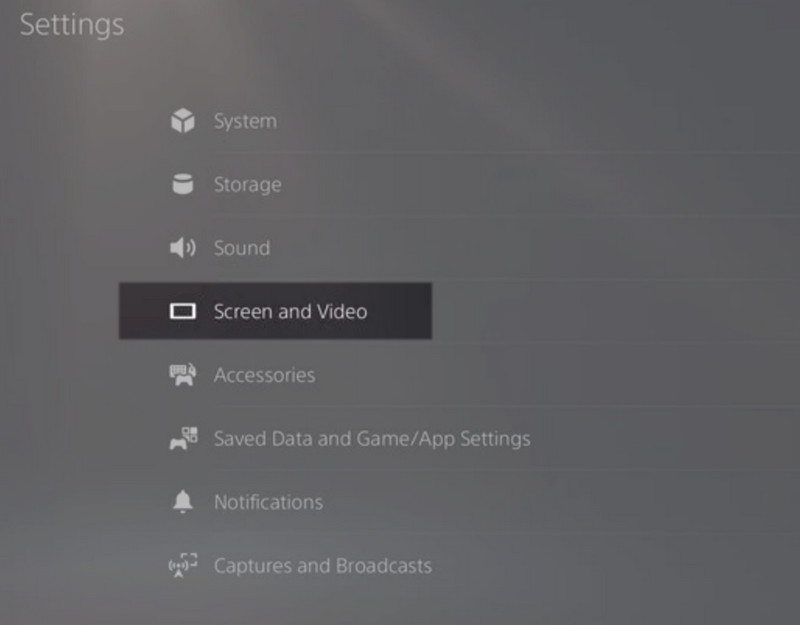
Bagian 3. Kunci Wilayah: Apakah PS5 Memilikinya?
Jika Anda bertanya-tanya apakah PS5, seperti konsol PlayStation lainnya, memiliki kunci wilayah, ya, ada. Konsol game ini bukan perangkat bebas wilayah. Namun, PS5 dapat memutar Blu-ray dengan kunci wilayah dan memberi pengguna kesempatan untuk mengubah kode wilayah dengan maksimal empat percobaan. Jika tidak, itu akan dikunci. Mendeteksi disk yang dikunci kawasan itu mudah, karena itu akan langsung muncul di layar Anda setelah Anda memasukkan disk. Misalnya, Anda dapat membuka pengaturan kode wilayah dan memilih kode wilayah yang sesuai dengan Anda.
Bagian 4. Cara Memutar Blu-ray 4K di PS5 Slim
Jika Anda ingin melihat Blu-ray 4K di PS5 Slim Anda, atau Anda ingin melihat cakram Blu-ray yang dikunci wilayahnya di PS5 Anda, Anda dapat menggunakan Tipard Blu-ray Converter untuk membantu Anda menyalin Blu-ray 4K ke 4K video untuk pemutaran yang lebih mudah di PS5 Slim.
- Menyalin Blu-ray 4K dengan mudah ke MP4, MKV, dll.
- Rip Blu-ray 4K dengan kecepatan ripping 30× lebih cepat.
- Edit video Blu-ray 4K Anda dengan berbagai alat.
- Antarmuka yang ramah pengguna dan akselerasi GPU 3 tingkat.
Langkah 1Unduh konverter Blu-ray ini di Windows atau Mac Anda. Kemudian, masukkan disk Blu-ray 4K ini menggunakan drive eksternal yang terhubung ke komputer Anda. Kembali ke perangkat lunak, klik Muat Blu-ray tombol untuk memilih disk Blu-ray 4K Anda. Kemudian, program akan mendeteksi dan memuatnya.

COBA GRATIS Untuk Windows 7 atau lebih baru
 Unduh Aman
Unduh Aman
COBA GRATIS Untuk Mac OS X 10.13 atau lebih baru
 Unduh Aman
Unduh AmanLangkah 2Pilih Robek Semua ke opsi untuk mengatur format keluaran dan memilih jalur untuk menyimpan file yang robek. Kemudian, klik Robek Semua tombol untuk menunggu proses selesai. Kemudian, Anda harus menyalin file Blu-ray 4K yang telah di-rip ke USB Anda.
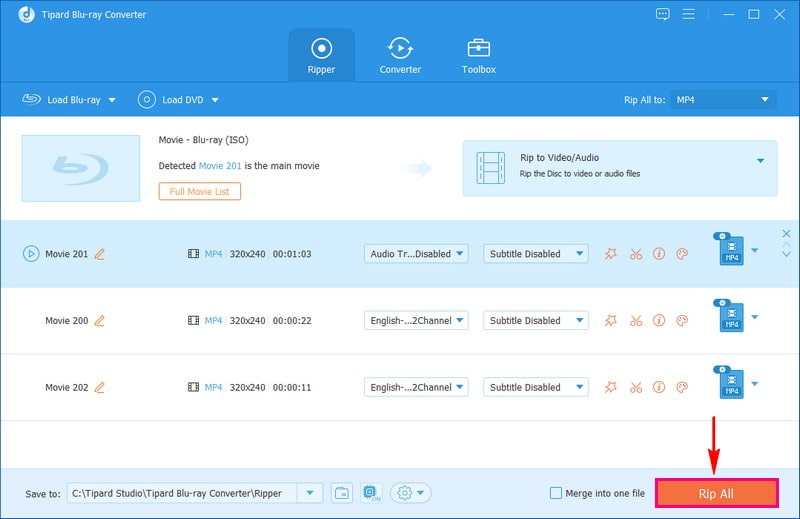
Langkah 3Masukkan USB Anda ke PS5 Slim dan mulailah menikmati konten Blu-ray 4K.

Bagian 5. Cara Terbaik Memutar Film 4K Daripada PS5
Jika, bagaimanapun, Anda tidak dapat memutar film 4K di PS5 Anda, lebih baik gunakan stand-alone terbaik Pemutar Blu-ray AVAide. Anda dapat dengan mudah menikmati disk Blu-ray 4K di komputer Anda menggunakan program fleksibel ini.
- Dengan dukungan komprehensif Blu-ray Ultra-HD, file ISO, dan DVD.
- Itu dapat mempertahankan kualitas tinggi bahkan setelah menyimpan film di daftar putar.
- Ini mendukung audio Dolby Digital dan DTS.
- Datang dengan alat pemutaran yang luar biasa dan kuat dengan snapshot.
Cara Memutar Blu-ray 4K dengan AVAide Blu-ray Player
Langkah 1Buka Perangkat Lunak
Setelah mengunduh dan menginstalnya dengan cepat di komputer Anda, luncurkan. Tak lama lagi, Anda akan melihat betapa rapi antarmukanya, seperti pemutar Blu-ray PS5 Anda. Sekarang, masukkan Blu-ray ke komputer Anda, lalu kembali ke antarmuka alat, klik Buka Disk tombol.
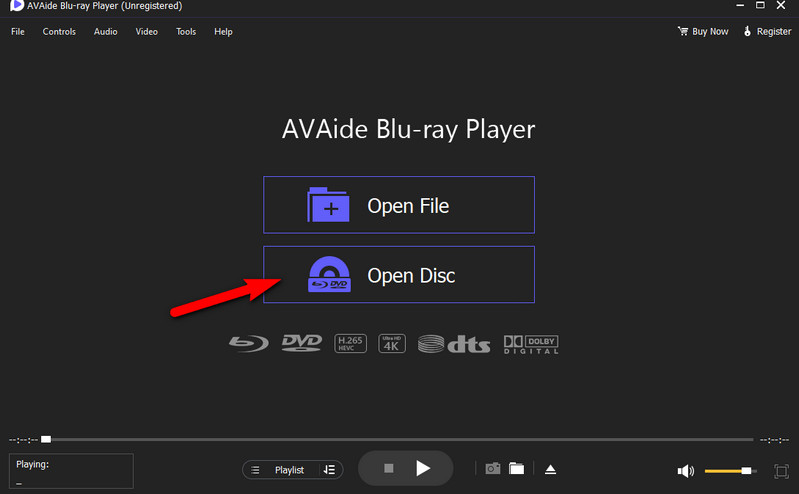
Langkah 2Pilih Disk Blu-ray Anda
Sekarang, pilih Blu-ray yang Anda masukkan di komputer. Kemudian, Anda akan melihat bahwa film 4K akan diputar secara otomatis.
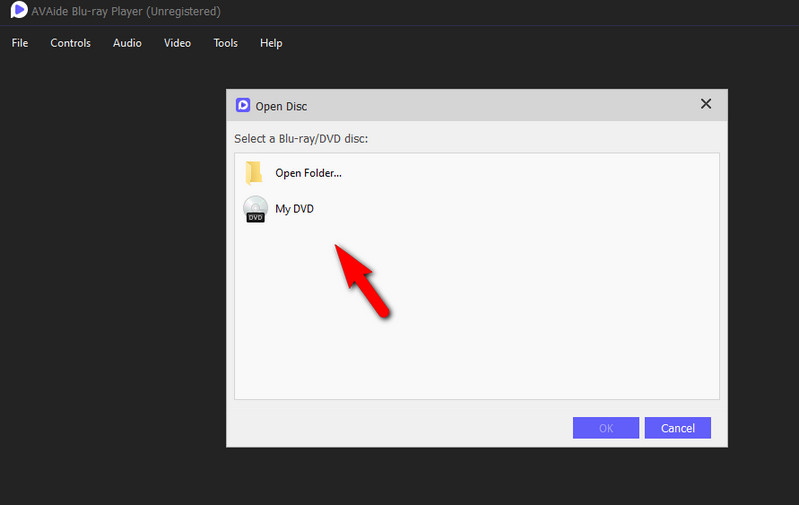
Langkah 3Kontrol Pemutaran
Di jendela baru, film Anda akan ditampilkan. Plus, di sinilah Anda akan melihat berbagai kontrol, preset, dan alat. Jadi, jika Anda ingin mengabadikan adegan terbaik dari film tersebut, Anda dapat melakukannya Kamera tombol untuk fitur snapshot. Perhatikan bahwa Anda dapat mengisi daya tanpa batas, tidak seperti pemutar Blu-ray PS5.
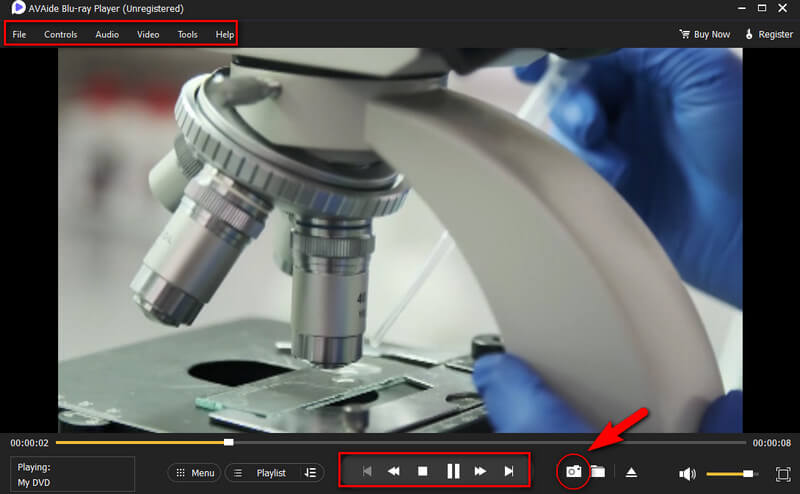
Langkah 3Hentikan dan Keluarkan Disk
Terakhir, Anda dapat mengklik Berhenti tombol di antara kontrol pemutaran saat Anda selesai menonton. Kemudian, tekan Mengeluarkan tombol di samping tombol volume untuk mengeluarkan disk dengan cepat. Setelah itu, disk Anda akan segera keluar.
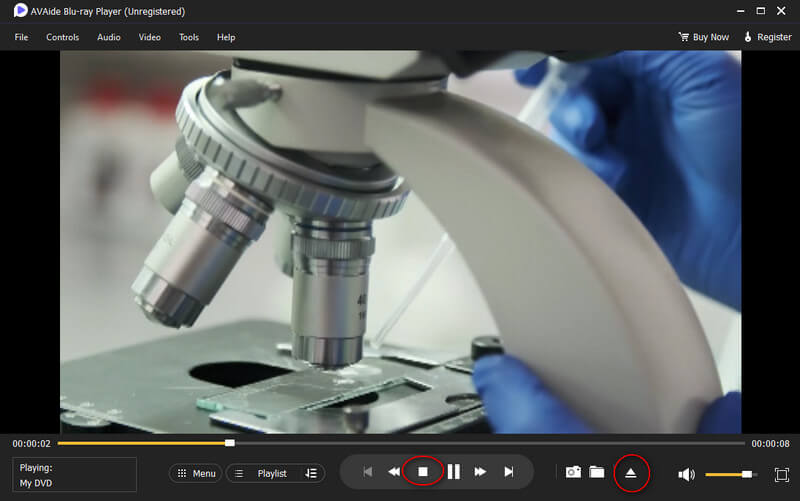
Bagian 6. FAQ Tentang Memutar Blu-ray 4K dan PS5
Bisakah komputer langsung memutar Blu-ray 4K?
Tidak. Anda tidak dapat memutar disk Blu-ray 4K di komputer kecuali Anda menggunakan perangkat lunak pemutar Blu-ray 4K yang dimaksud.
Berapa resolusi yang dimiliki video 4K?
Video 4K memiliki resolusi 3840x2160 yang 4X jauh lebih tinggi daripada video biasa.
Akankah PS5 memainkan Blu-ray 3D?
Tidak. Sayangnya, memutar video 3D Blu-ray tidak diizinkan di PS5 karena beberapa alasan.
Bisakah PS5 memutar Blu-ray 4K? Anda dapat menemukan jawaban positifnya dalam panduan ini. Anda dapat langsung memasukkan disk Blu-ray 4K ke PS5 Edisi Standar Anda. Untuk PS5 Slim, Anda dapat menggunakan alat pihak ketiga untuk menyalin cakram Blu-ray 4K ke format digital. Jika Anda tidak yakin menggunakan PS5 untuk memutar film 4K, pilihlah yang terbaik Pemutar Blu-ray AVAide untuk menikmati 4K Blu-ray di komputer Anda!
Pemutar multimedia berfitur lengkap untuk memutar Blu-ray, DVD, UHD 4K, dan file video/audio lainnya.
Putar Blu-ray & DVD
- Apakah Xbox One, Xbox 360 dan Series XPlay Blu-ray
- Bisakah PS4 Memutar Blu-ray 4K
- Apakah PS4 Memutar Blu-ray?
- Apakah PS5 Memutar Blu-ray 4K?
- Apakah PS3 Memutar Blu-ray?
- Bisakah VLC Memutar Blu-ray?
- Dapatkah Pemutar DVD Memutar Blu-ray
- Pemutar Blu-ray 4K Terbaik
- Pemutar Blu-ray Terbaik untuk Windows 10/11 dan Mac OS
- Perangkat Lunak Pemutar Blu-ray Gratis Terbaik
- Perangkat Lunak Penulisan Blu-ray Terbaik
- Pemutar Blu-ray Bebas Wilayah Terbaik
- Cara Memutar Film Blu-ray di Windows 10/11 dan Mac
- Cara Memutar Film Blu-ray 4K di PC: Diselesaikan dengan Dua Cara




